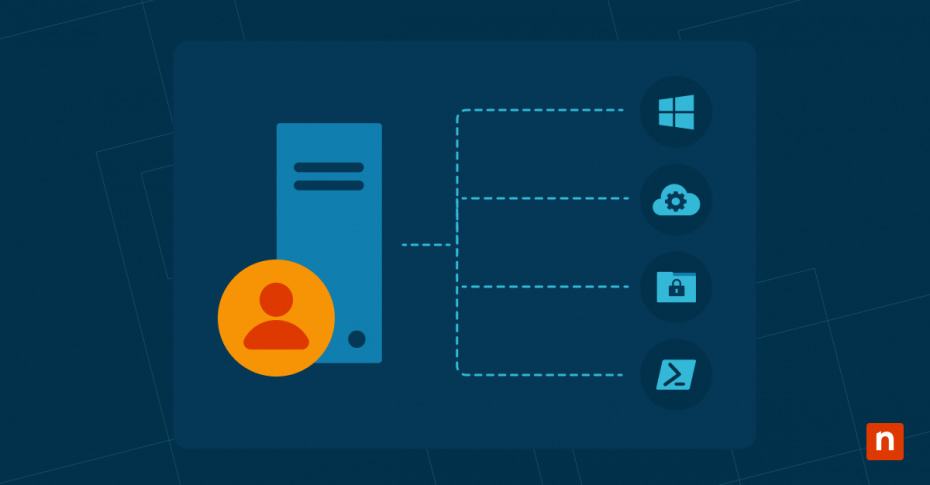Das Management von Windows-Servern ist komplex, und wenn sich Ihre Server an verschiedenen Standorten befinden – lokal, in einem verteilten Netzwerk, in Azure, virtuell oder in einer gehosteten Umgebung – wird es noch komplizierter. Sie können das Servermanagement mit dem Windows-Admincenter von Microsoft vereinfachen, das es einfacher macht, Server von einem einzigen Interface aus zu verwalten, unabhängig von ihrem Standort.
Was ist das Windows Admin Center?
Windows Admin Center ist eine zentralisierte, browserbasierte Schnittstelle, die es Administratoren ermöglicht, ihre Server jederzeit und von jedem Ort aus zu verwalten. Das Tool vereinfacht die Verwaltung von Windows-Servern und ermöglicht es Ihnen, alle Ihre Server gemeinsam zu verwalten.
Mit einer benutzerfreundlichen, vereinheitlichten Oberfläche und vertrauten Tools wurde Windows Admin Center entwickelt, um Serververwaltungsaufgaben zu rationalisieren.
Sie können Vorgänge wie die Konfiguration von Einstellungen, die Überwachung der Leistung, die Verwaltung des Speichers und die Fehlerbehebung durchführen. Windows Admin Center bietet darüber hinaus eine ganze Reihe von Funktionen und Möglichkeiten, um die Serververwaltung effizienter zu gestalten.
Warum Windows Admin Center für die Verwaltung von Windows Server verwenden?
Unabhängig davon, wie Ihre Serverumgebung konfiguriert ist, kann das Windows Admin Center die Verwaltung Ihres Windows-Servers in vielerlei Hinsicht verbessern.
Eine einzige Schnittstelle für alle Server
Windows Admin Center bietet eine einzige Oberfläche für die Verwaltung aller Ihrer Server. Anstatt zwischen verschiedenen Tools und Schnittstellen hin- und herzuwechseln, können Administratoren von einer zentralen Stelle aus auf alle erforderlichen Funktionen und Merkmale zugreifen. Das spart Zeit, verringert das Fehlerrisiko und vereinfacht den gesamten Verwaltungsprozess.
Fernverwaltungsfunktionen
Administratoren können Windows Admin Center herunterladen, um Server vollständig aus der Ferne zu verwalten. Unabhängig davon, ob sie ein verteiltes Netzwerk verwalten oder von einem externen Standort aus arbeiten, müssen Administratoren nie physisch auf Server zugreifen oder sich sogar im selben Netzwerk befinden.
Was sind gute Tools für das Server-Management?
Windows Admin Center bietet eine breite Palette an vertrauten, optimierten Verwaltungstools und verfügt über die Funktionen und Möglichkeiten, die Sie benötigen, um Windows Server-Instanzen überall effektiv zu verwalten. Das umfassende Toolset umfasst Leistungsüberwachung, Ereignisprotokollierung, Speicherverwaltung, Verwaltung virtueller Maschinen und vieles mehr.
Darüber hinaus wird Windows Admin Center laufend mit neuen Funktionen und Verbesserungen aktualisiert, so dass Sie immer Zugriff auf die neuesten Tools und Technologien für die Serververwaltung haben.
Funktionen und Möglichkeiten des Windows Admin Center Downloads
Der Download von Windows Admin Center enthält mehrere Funktionen, die es zu einem wertvollen Tool für die Verwaltung von Windows-Servern machen. Einige der wichtigsten Merkmale sind:
1. Server Management Dashboard
Das Server Management Dashboard bietet einen Überblick über Ihre Server und ermöglicht es Ihnen, den Zustand, die Leistung und den Status Ihrer Server auf einen Blick zu überwachen. Sie können Echtzeitmetriken anzeigen, wie z. B CPU-Nutzung, Speicherverbrauch und Netzwerkauslastung einsehen und mögliche Probleme oder Engpässe schnell erkennen.
Das Dashboard bietet außerdem Zugriff auf allgemeine Verwaltungsaufgaben, wie das Starten oder Stoppen von Diensten, die Verwaltung von Rollen und Funktionen sowie die Konfiguration von Einstellungen.
2. Speicherverwaltung
Das Windows Admin Center bietet robuste Speicherverwaltungstools zur Verwaltung Ihres Serverspeichers. Mit diesen Tools können Sie Speichervolumes erstellen, formatieren und überwachen, den Zustand und die Kapazität von Festplatten überwachen und Speicherbereiche und Speicherpools konfigurieren.
Darüber hinaus bietet es die Möglichkeit, erweiterte Aufgaben durchzuführen, wie z. B. das Erstellen und Verwalten von iSCSI-Zielen, das Konfigurieren von Datei- und Ordnerberechtigungen und das Einrichten der Speicherreplikation.
3. Hyper-V-Verwaltung
Für Unternehmen, die Virtualisierung verwenden, bietet das Windows Admin Center Verwaltungstools für virtuelle Maschinen für Hyper-V-Umgebungen. Die Funktion für das Hyper-V-Management ermöglicht es Ihnen, virtuelle Maschinen zu erstellen und zu verwalten, virtuelle Netzwerke und Switches zu konfigurieren, die Leistung virtueller Maschinen zu überwachen und Live-Migrationen durchzuführen.
Das Windows Admin Center bietet auch eine Azure-Integration, sodass Sie virtuelle Azure-Maschinen und hybride Cloud-Umgebungen nahtlos verwalten können.
4. Event Viewer
Mit der Ereignisanzeige können Sie auf Ereignisprotokolle von allen Ihren Servern zugreifen und diese analysieren, Ereignisse nach bestimmten Kriterien filtern und benutzerdefinierte Ansichten und Berichte erstellen. Dieses Tool zur Fehlerbehebung und Überwachung hilft Ihnen, Trends zu erkennen und hält Sie über kritische Systemereignisse auf dem Laufenden, damit Sie Maßnahmen ergreifen können.
Zusätzlich zu diesen Funktionen bietet Windows Admin Center Remote-Desktop-Verwaltung, PowerShell-Verwaltung mit einer integrierten PowerShell-Konsole, Systemleistungsüberwachung und mehr.
Ob Sie Active Directory verwalten, Netzwerkeinstellungen konfigurieren oder andere Aufgaben erledigen, das Windows-Admincenter ist anpassbar und verfügt über zusätzliche Erweiterungen, um Ihnen alle benötigten Werkzeuge zur Verfügung zu stellen.
Voraussetzungen für das Herunterladen von Windows Admin Center
Bevor Sie das Windows Admin Center herunterladen und installieren können, müssen Sie bestimmte Voraussetzungen erfüllen.
- Ein Windows Server-Betriebssystem, Windows Server 2012 oder höher, das Windows 10-Betriebssystem oder höher oder eine Azure-VM, die auf Windows Server oder Windows 10 oder 11 läuft.
- Mindestens 4 GB RAM und 64-Bit-Architektur auf dem Server oder PC, auf dem das Windows Admin Center installiert ist.
- Zusätzliche Funktionen und Dienste, die von Windows Admin Center benötigt werden, wie PowerShell, Remote Server Administration Tools (RSAT) und das Windows Management Framework, sind auf Ihrem Server oder PC installiert und aktiviert.
- Ein aktueller Webbrowser, z. B. Microsoft Edge oder Google Chrome.
Installationshinweise für den Windows Admin Center Download
Wenn Ihr Server oder PC die Anforderungen erfüllt, können Sie mit der Installation des Windows Admin Center-Downloads fortfahren. Hier finden Sie einige Tipps und bewährte Verfahren für eine erfolgreiche Installation:
- Die neueste Version des Windows Admin Center erhalten Sie auf der offiziellen Microsoft-Website oder auf der Windows Admin Center Download-Seite.
- Wählen Sie das passende Installationspaket für Ihr Betriebssystem und Ihre Architektur. Das Windows Admin Center ist verfügbar als MSI-Installationsprogramm oder EXE-Installationsprogramm für Windows Server oder Windows 10.
- Starten Sie das Installationsprogramm und folgen Sie den Anweisungen auf dem Bildschirm, um die Installation abzuschließen. Das Installationsprogramm führt Sie durch die Schritte, in denen Sie die Lizenzbedingungen akzeptieren, den Installationsort auswählen und die Ersteinstellungen konfigurieren.
- Öffnen Sie nach Abschluss der Installation Ihren Webbrowser und geben Sie die während des Installationsvorgangs angegebene URL ein, um die Windows Admin Center-Oberfläche zu starten.
- Melden Sie sich beim Windows Admin Center an, indem Sie die Anmeldedaten eines Kontos mit Administratorrechten eingeben. Dadurch erhalten Sie Zugang zu allen Verwaltungsfunktionen und -möglichkeiten.
- Machen Sie sich mit der Benutzeroberfläche, den Registerkarten und den verfügbaren Tools vertraut und konfigurieren Sie die Einstellungen entsprechend Ihren Vorlieben und Anforderungen.
Diese Schritte helfen Ihnen bei der erfolgreichen Installation des Windows Admin Center-Downloads und vereinfachen Ihre Remote-Server-Verwaltung.
Zentralisierte Serververwaltung für alle Ihre Endpunkte
Das Windows Admin Center ist ein umfassendes webbasiertes Verwaltungstool, mit dem Sie Ihre Windows-Server einfach verwalten können, unabhängig davon, ob sie sich vor Ort, in der Cloud oder auf virtuellen Maschinen befinden. Mit einer zentralen, benutzerfreundlichen Oberfläche und Fernverwaltungsfunktionen können Sie alle Ihre Server von einem einzigen Bildschirm aus überwachen.
Unabhängig davon, ob Sie Windows-Endpunkte oder Mac- und Linux-Geräte in Ihrem Netzwerk haben, ist es einfacher, alle Ihre Endpunkte von einem einzigen Fenster aus zu verwalten. Für eine IT-Umgebung, die neben Windows auch andere Betriebssysteme umfasst, können Sie mit der Windows Endpoint Management Software von NinjaOne die Leistung überwachen, Patch-Management automatisieren und erhalten einen aktuellen Hardware- und Software-Inventar für alle Ihre Geräte.
Verwalten Sie Ihre Windows Server zu 100% remote mit NinjaOnes Endpoint Management Software.